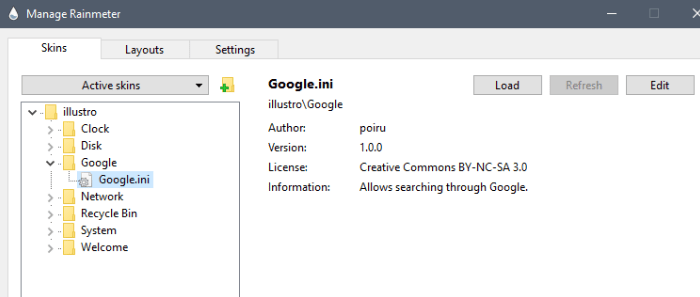Windows предлага някои предварително дефинирани ленти с инструменти, които могат да бъдат достъпни през Windows Лента на задачите. Една от тези ленти с инструменти е Адресната лента с инструменти. Лентата с адреси предоставя директен достъп до уебсайт от лентата на задачите на Windows. Лентата с адреси използва уеб браузъра по подразбиране за достъп до уебсайтове.
В тази статия ще следваме определени стъпки как да покажете и използвате адресната лента с инструменти в Windows 10:
Етап 1:
Щракнете с десния бутон върху лентата на задачите на Windows. Отидете на "Ленти с инструменти" и кликнете върху "Адрес" Лента с инструменти.
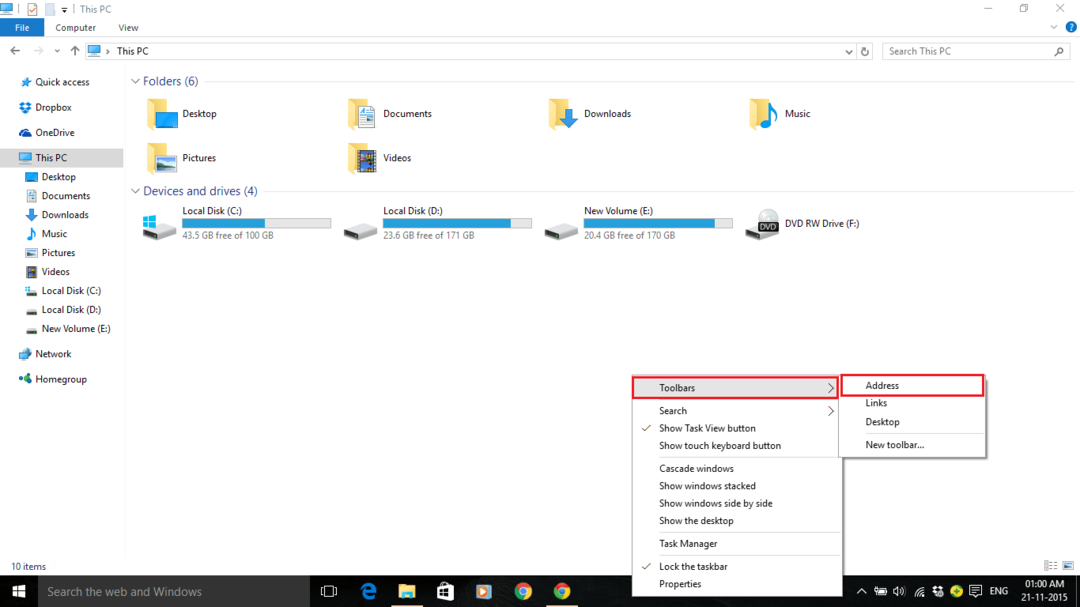
Лентата на задачите на Windows сега ще се покаже в лентата с адреси.
Стъпка 2:
Ако искате да промените размера на лентата с инструменти, трябва да махнете отметката дали вашата Лента на задачите на Windows е заключен.
Ако вашата лента на задачите е заключена, можете да я премахнете, като щракнете с десния бутон върху лентата на задачите на Windows и щракнете върху „Заключване на лентата на задачите“.
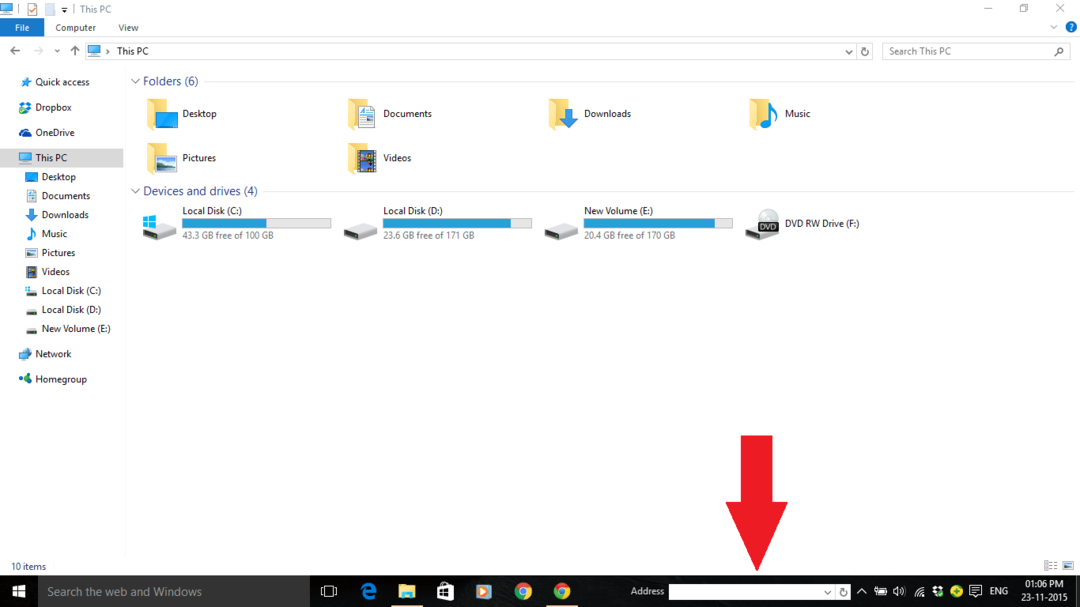
Следователно вашата лента на задачите на Windows ще бъде отключена.
Стъпка 3:
Сега можете да плъзнете лентата с адреси към закрепените икони на лентата на задачите на Windows, за да изглежда по-голяма.
Можете също да използвате бутона „Падащо меню“ и бутона „Опресняване“ в лентата с адреси, за да „покажете историята на уебсайтове, достъпни през уеб браузъра по подразбиране “&„ опресняване на текущия уебсайт в уеб браузъра “ съответно.
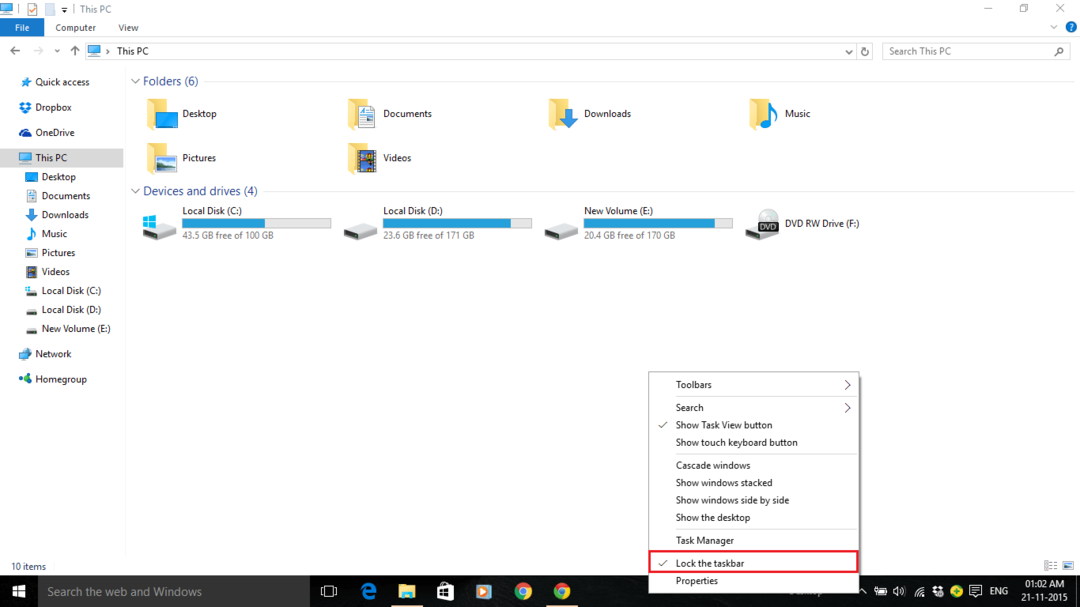
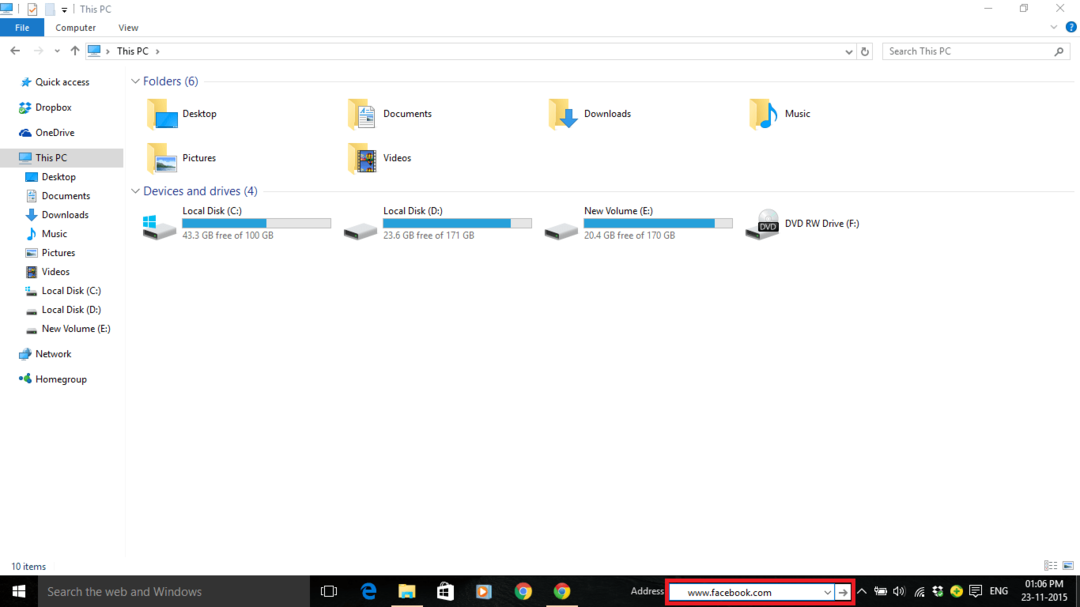
Стъпка 4:
За достъп до уебсайт чрез лентата с адреси, въведете URL (Uniform Resource Locator) на конкретен уебсайт и натиснете клавиша „Enter“.
Например въведохме URL адреса на Facebook, т.е. www.facebook.com.
Сега уебсайтът ще се отвори чрез уеб браузъра по подразбиране, посочен от потребителя.
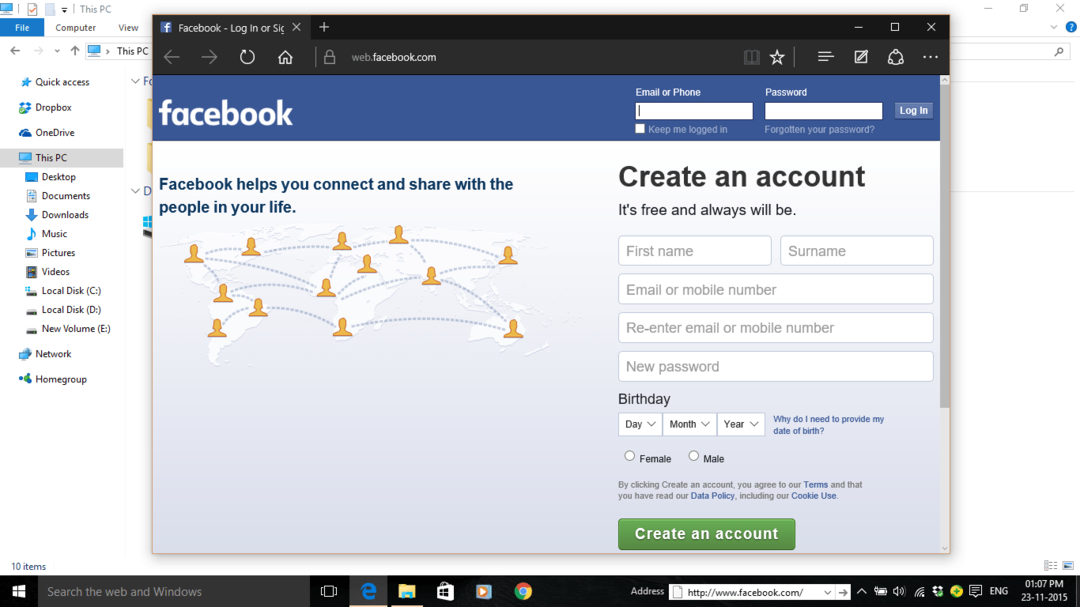
Например „Edge“ в момента е уеб браузърът по подразбиране в нашата система. И така, уебсайтът ще се отвори чрез Ръб, край уеб браузър.